回收站的数据能否恢复
更新日期:2023年05月26日
大家在用存储介质的时候是不是经常遇到回收站的数据能否恢复文件丢失的情况,有时候不小心的一个点击就有可能把辛苦的工作付诸东流,这个时候该怎么办呢?怎么才能恢复数据呢?不用担心,下面就为大家提供多种回收站的数据能否恢复恢复数据方法,其中包含实用的云骑士数据恢复软件找回方法,帮助您轻松将数据找回来。
方法一、使用软件恢复回收站数据
如果您不小心清空了回收站,可能导致误删除的文件无法通过回收站恢复。此时,您可以利用云骑士数据恢复软件的“误清空回收站”功能,解决回收站的数据能否恢复的问题。
在云骑士数据恢复软件中点击场景模式下的“误清空回收站”,然后选择包含误删除文件的分区,然后点击“开始扫描”按钮。
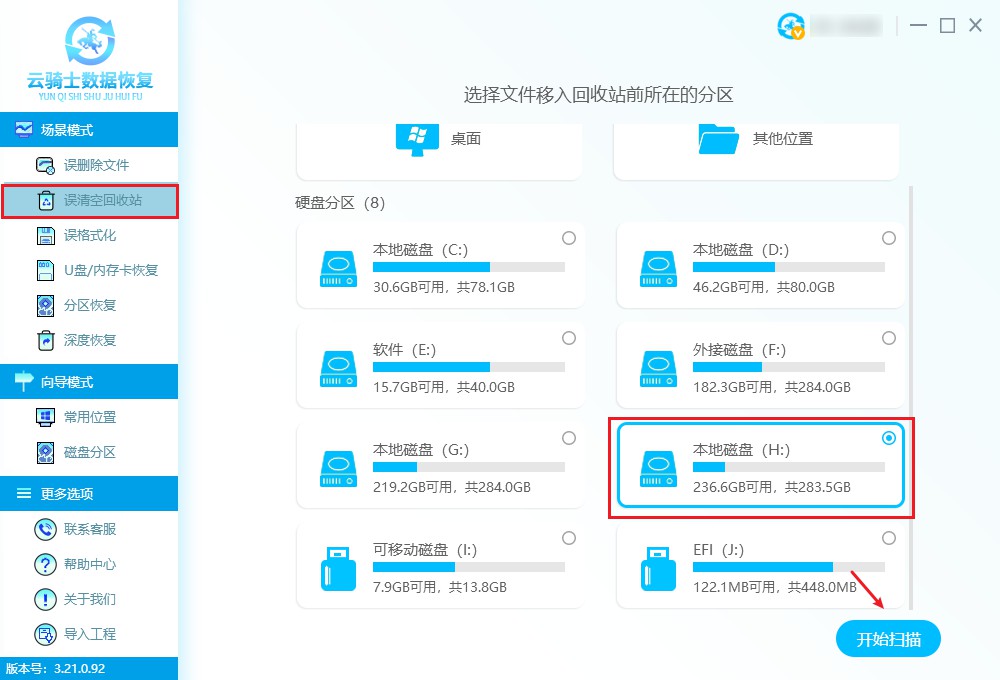
扫描完成后,您可以使用软件提供的文件筛选功能,例如文件类型、路径、文件名、大小等条件进行筛选,以便快速定位要恢复的文件。
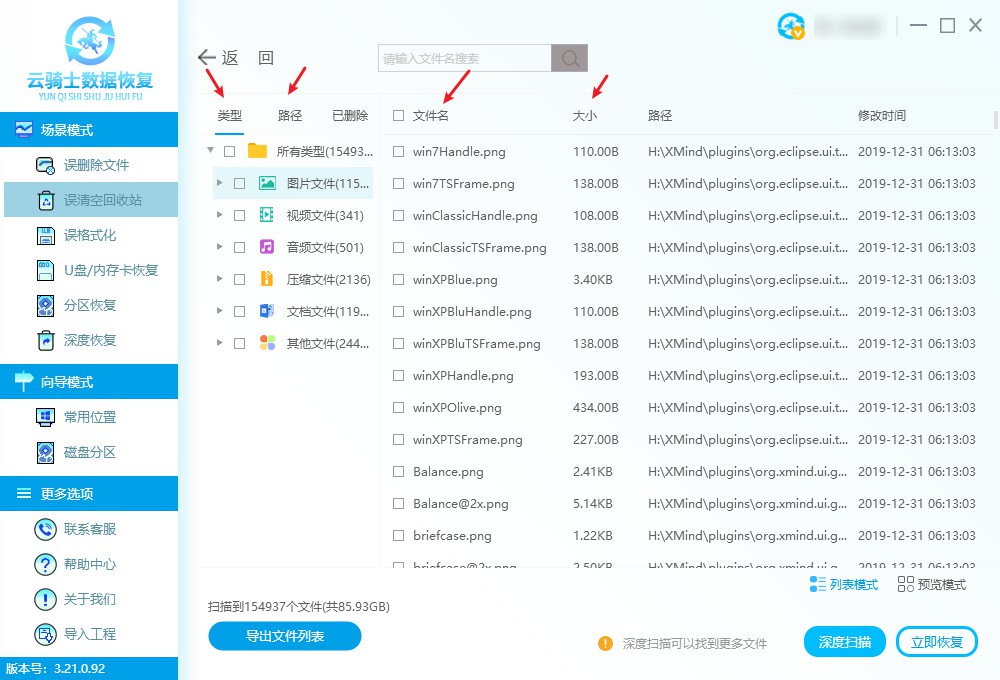
勾选需要恢复的文件前面的方框,然后点击右下角的“立即恢复”按钮,选择“浏览”按钮并选择保存位置,点击“确定”即可等待恢复完成。
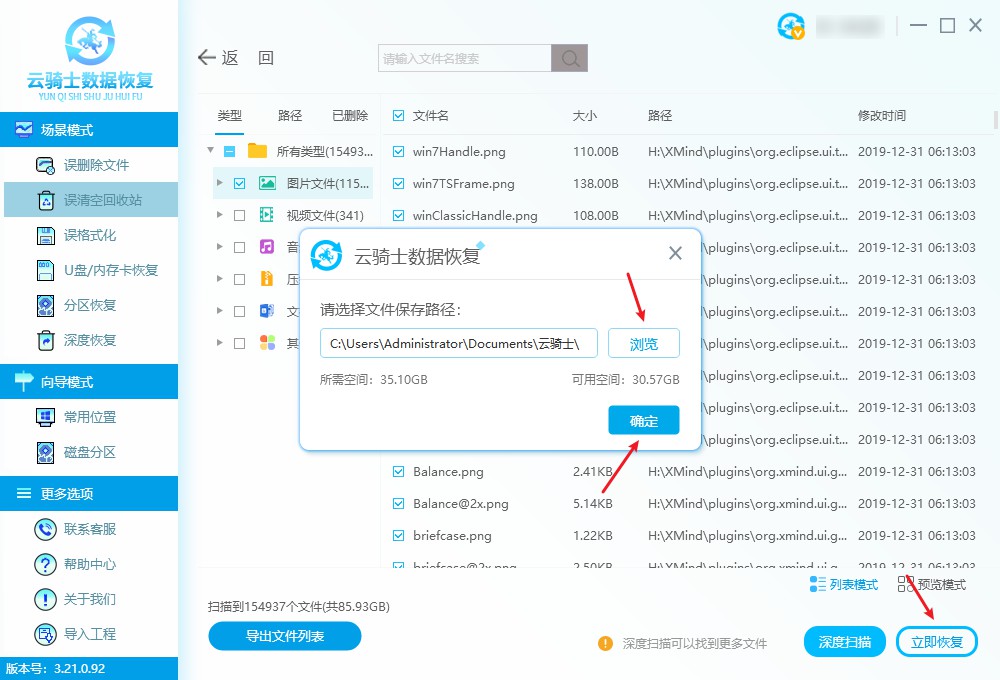
方法二、文件历史记录功能帮助恢复数据
要解决回收站的数据能否恢复这个问题,你可以通过文件历史记录这个功能帮助恢复数据,但它与“备份和还原 (Windows 7)”工具相同,你需要在数据丢失前手动启用它才能使用。
如果你在数据丢失前开启了文件历史记录,请按照以下步骤操作:
鼠标单击左下角的“开始菜单”图标,选择打开windows系统下的“控制面板”。
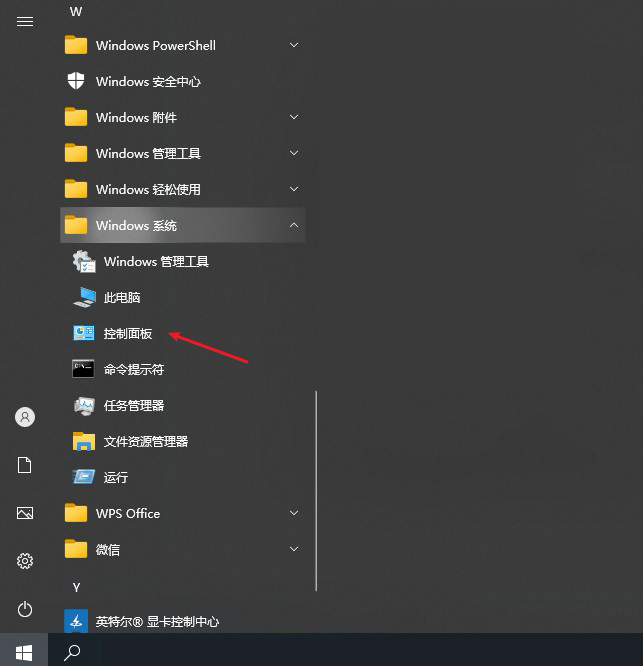
进入控制面板界面,在大图标或小图标查看方式下,找到“文件历史记录”并打开。
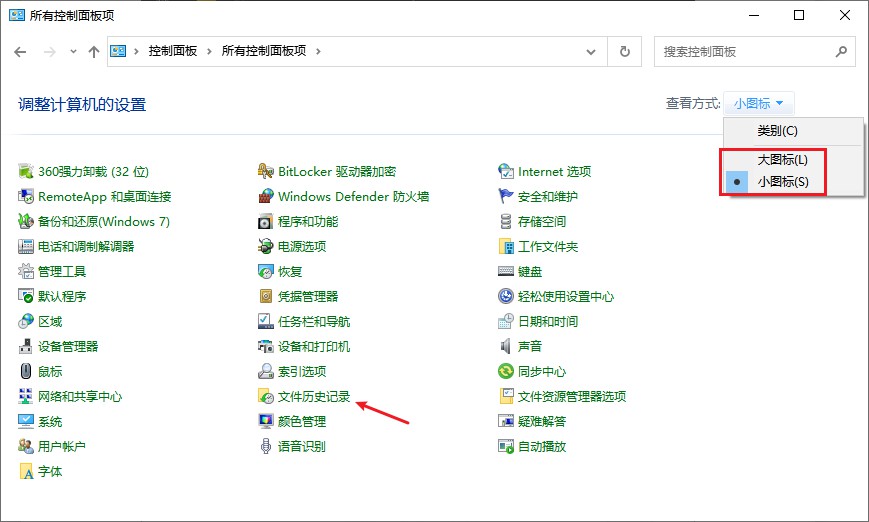
鼠标单击左侧“还原个人文件”,选择要恢复的数据,再点击下方的“还原”图标即可。
若您未开启该功能,可单击右侧的"启用"按钮以开启该功能。一旦开启,电脑就会自动进行备份,从而增加数据的保障层次,提高文件恢复的成功率。
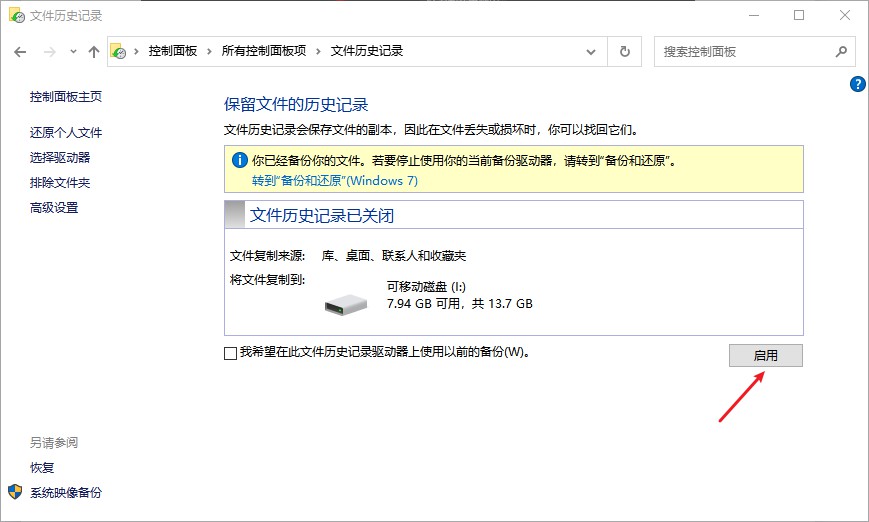
方法三、使用命令提示符
当遭遇回收站的数据能否恢复问题时,有一种广泛使用的方法是使用命令提示符(CMD)来解决。
启动Windows操作系统中的搜索栏,键入“命令提示符”。在搜索结果中,选择“以管理员身份运行”来启动命令提示符。

输入命令:
cd \
cd $Recycle.Bin
dir
attrib -r -a -s -h *.*
dir
使用上述命令可以前往回收站目录并查看内部文件。若有需要恢复的文件,可在命令提示符中使用“copy 文件名.xxx 目标路径”命令以进行恢复。

(需将“文件名.xxx”替换为实际需要恢复的文件名和扩展名,“目标路径”则需要替换为文件需要恢复到的目标路径。)
如果需要恢复整个文件夹,可以使用“xcopy 文件夹路径 目标路径 /e /i”命令进行操作。

(请将“文件夹路径”替换为需要恢复的文件夹路径,“目标路径”则需要替换为文件夹应恢复到的目标路径。)
方法四、尝试从回收站中恢复文件
如果您曾经将这些文件放在电脑的回收站中,您可以尝试从回收站中恢复这些文件,具体操作如下:
打开回收站:在桌面上找到回收站图标并打开,如果没有,可通过任务栏搜索框输入“回收站”打开。
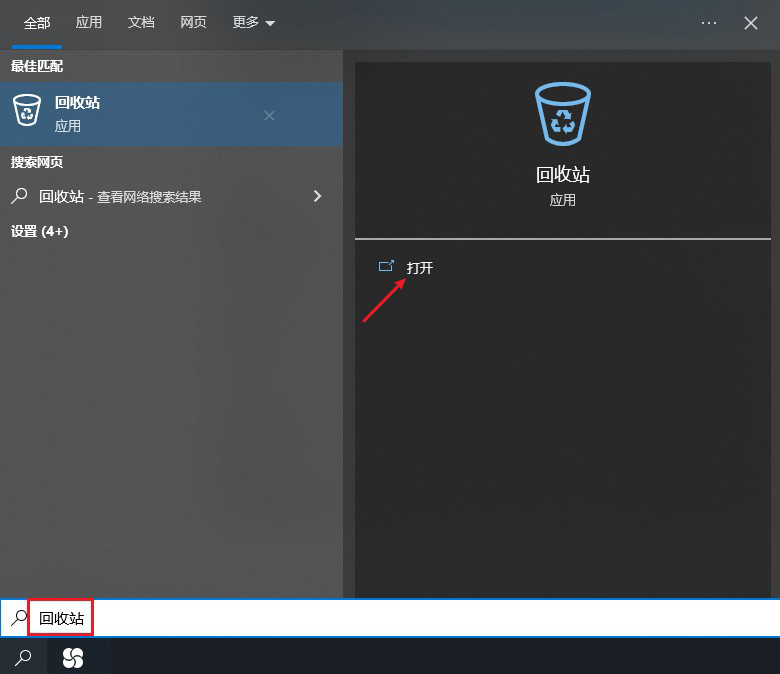
查找所需数据:在回收站操作界面中,可以通过滚动窗口或按照文件名、日期、大小等信息来查找所需数据。
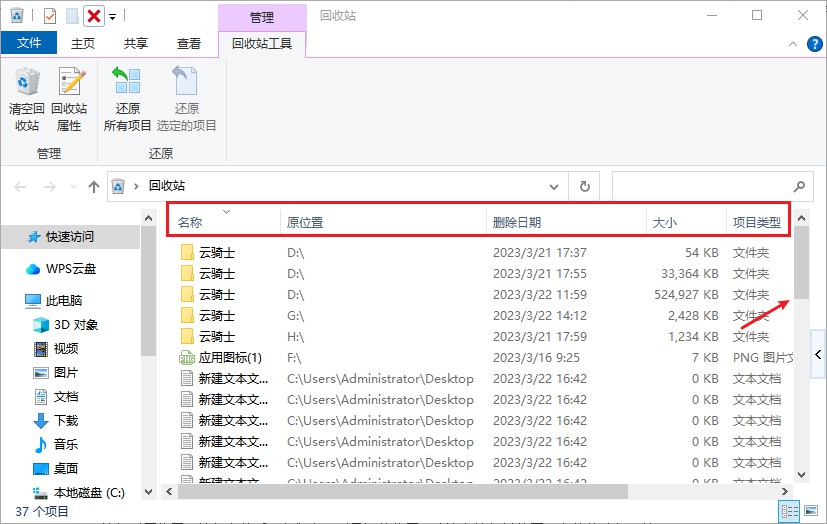
恢复所有项目:单击“还原所有项目”可将回收站中的所有文件恢复到原先位置。

恢复多个文件:按住“Ctrl”键,选择需要恢复的文件,然后右键单击选择“还原”或点击“还原选定的项目”。
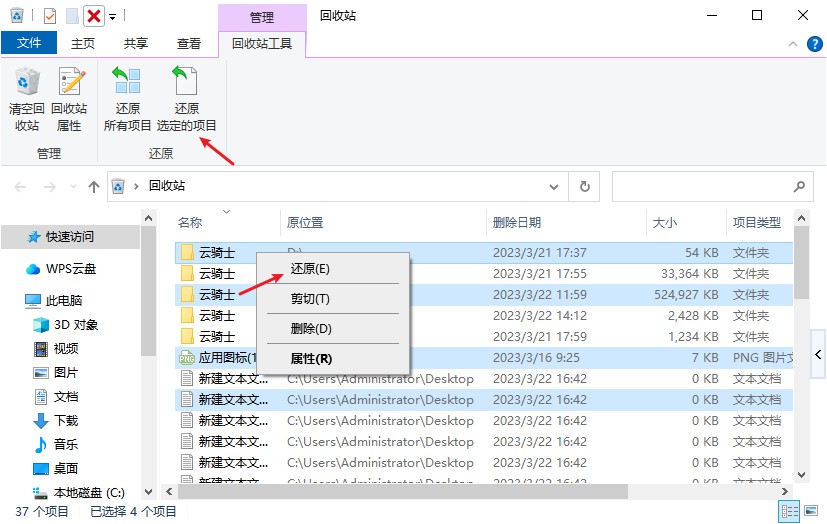
恢复单个文件:右键单击文件,选择“还原”,或者点击顶部菜单栏中的“还原选定的项目”。
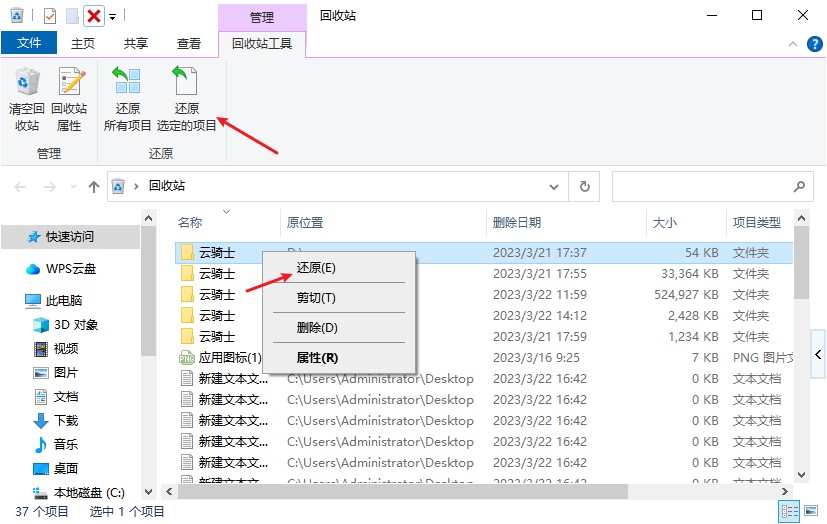
恢复到原位置:恢复文件后,它们会回到最初的位置。建议在恢复前截图源文件的路径,以免忘记位置。

如果您已清空回收站,以上方法将无法解决回收站的数据能否恢复的情况。此时,您需要考虑使用其他方法来尝试恢复文件。
方法五、在线远程协助
远程数据恢复是指通过远程控制软件,技术人员能够远程操纵用户计算机上的数据恢复软件,从而恢复丢失的数据解决回收站的数据能否恢复的问题。该方法支持不同设备(如U盘、移动硬盘、内存卡、电脑硬盘等)上的数据恢复,但前提是双方网络稳定,并确保丢失的设备可以被计算机正常识别。因此,在进行远程数据恢复前,用户需检查设备连接是否正常,以保障回收站的数据能否恢复的顺利实施。
友情提示
相信大家经历了回收站的数据能否恢复的情况后,也意识到了数据安全备份的重要性,但是备份的话,也是有一定的技巧,比如在备份前,应仔细检查要备份的数据,确保数据完整且无病毒;备份数据以后,我们也要定期测试备份数据的可恢复性,确保备份的数据可恢复,以便在需要恢复数据时不至于失望。
拓展阅读
如何确定u盘是不是坏了?
以下是一些可能表明U盘坏了的迹象:
无法读取或写入数据:如果U盘无法读取或写入数据,可能是由于存储介质或控制器出现问题导致的。
U盘容量不正常:如果U盘容量显示不正常,可能是由于存储介质或控制器出现问题导致的。例如,U盘容量显示为0或超出正常范围。
U盘文件系统异常:如果U盘文件系统出现异常,可能会导致U盘无法正常访问或读取数据。
U盘物理损坏:如果U盘外壳或连接器出现损坏或变形,可能会导致U盘无法正常连接到计算机或设备中。
如果出现以上任何一种情况,都有可能意味着U盘出现了问题。建议使用一些U盘测试工具来检查U盘的健康状况。如果U盘被检测出现问题,建议在数据恢复以后及时更换或修复它,以避免数据再次丢失。



 粤公网安备 44140302000221号
粤公网安备 44140302000221号 